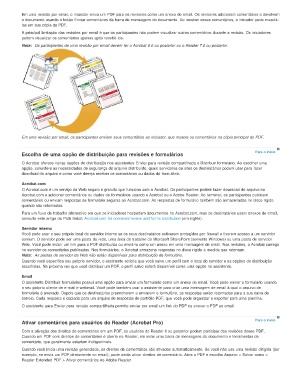Page 174 - title_PoD
P. 174
Em uma revisão por email, o iniciador envia um PDF para os revisores como um anexo de email. Os revisores adicionam comentários e devolvem
o documento usando o botão Enviar comentários da barra de mensagens do documento. Ao receber esses comentários, o iniciador pode mesclá-
las em sua cópia do PDF.
A principal limitação das revisões por email é que os participantes não podem visualizar outros comentários durante a revisão. Os iniciadores
podem visualizar os comentários apenas após recebê-los.
Nota: Os participantes de uma revisão por email devem ter o Acrobat 6.0 ou posterior ou o Reader 7.0 ou posterior.
Em uma revisão por email, os participantes enviam seus comentários ao iniciador, que mescla os comentários na cópia principal do PDF.
Escolha de uma opção de distribuição para revisões e formulários Para o início
O Acrobat oferece várias opções de distribuição nos assistentes Enviar para revisão compartilhada e Distribuir formulário. Ao escolher uma
opção, considere as necessidades de segurança do arquivo distribuído, quais servidores ou sites os destinatários podem usar para fazer
download do arquivo e como você deseja receber os comentários ou dados do formulário.
Acrobat.com
O Acrobat.com é um serviço da Web seguro e gratuito que funciona com o Acrobat. Os participantes podem fazer download do arquivo no
Acrobat.com e adicionar comentários ou dados de formulários usando o Acrobat ou o Adobe Reader. Ao terminar, os participantes publicam
comentários ou enviam respostas de formulário seguras ao Acrobat.com. As respostas de formulário também são armazenadas no disco rígido
quando são retornadas.
Para um fluxo de trabalho alternativo em que os iniciadores hospedam documentos no Acrobat.com, mas os destinatários usam anexos de email,
consulte este artigo da Patti Sokol: Acrobat.com for comment/review and forms distribution (em inglês).
Servidor interno
Você pode usar o seu próprio local de servidor interno se os seus destinatários estiverem protegidos por firewall e tiverem acesso a um servidor
comum. O servidor pode ser uma pasta da rede, uma área de trabalho do Microsoft SharePoint (somente Windows) ou uma pasta de servidor
Web. Você pode incluir um link para o PDF distribuído ou enviá-lo como um anexo em uma mensagem de email. Nas revisões, o Acrobat carrega
no servidor os comentários publicados. Nos formulários, o Acrobat armazena respostas no disco rígido à medida que retornam.
Nota: As pastas de servidor da Web não estão disponíveis para distribuição de formulário.
Quando você especifica seu próprio servidor, o assistente solicita que você salve um perfil com o local do servidor e as opções de distribuição
escolhidas. Na próxima vez que você distribuir um PDF, o perfil salvo estará disponível como uma opção no assistente.
Email
O assistente Distribuir formulários possui uma opção para enviar um formulário como um anexo de email. Você pode enviar o formulário usando
o seu próprio cliente de e-mail e webmail. Você pode também usar o assistente para criar uma mensagem de email à qual o arquivo de
formulário é anexado. Depois que os destinatários preencherem e enviarem o formulário, as respostas serão retornadas para a sua caixa de
correio. Cada resposta é copiada para um arquivo de respostas de portfólio PDF, que você pode organizar e exportar para uma planilha.
O assistente para Enviar para revisão compartilhada permite enviar por email um link do PDF ou anexar o PDF ao email.
Ativar comentários para usuários do Reader (Acrobat Pro) Para o início
Com a ativação dos direitos de comentários em um PDF, os usuários do Reader 8 ou posterior podem participar das revisões desse PDF.
Quando um PDF com direitos de comentários é aberto no Reader, ele inclui uma barra de mensagens do documento e ferramentas de
comentário, que geralmente estariam indisponíveis.
Quando você inicia uma revisão gerenciada, os direitos de comentários são ativados automaticamente. Se você não usa uma revisão dirigida (por
exemplo, se envia um PDF diretamente no email), pode ainda ativar direitos de comentário. Abra o PDF e escolha Arquivo > Salvar como >
Reader Extended PDF > Ativar comentários no Adobe Reader.